Tidal ist bekannt für seine hochwertige Tonqualität und bietet über 90 Millionen Songs, Playlists, Alben, Podcasts und Hörbücher. Es gibt bestimmte Anlässe, bei denen die Leute ein paar DJ-Songs brauchen, um in Stimmung zu kommen, z. B. bei einer Party. Mit dem Virtual DJ kann es einfach geschafft werden. Und wie kann man Virtual DJ mit Tidal auflegen? In diesem Artikel zeigen wir eine Schritt für Schritt Anleitung. Egal, ob Sie ein Profi oder Anfänger sind, können Sie mit Leichtigkeit Tidal mit Virtual DJ für Mixing verbinden.

Teil 1. Kann ein virtueller DJ mit Tidal arbeiten?
Ja, Virtual DJ kann direkt mit Tidal arbeiten. Virtual DJ verfügt über eine integrierte Streaming-Funktion, die es Ihnen ermöglicht, direkt aus der Software heraus auf die gesamte Musikbibliothek von Tidal zuzugreifen, Ihre Playlists zu laden und die Titel zum Mixen zu verwenden.
Es gibt jedoch wichtige Voraussetzungen, die dafür erfüllt sein müssen:
- Tidal-Abonnement: Um TIDAL mit Virtual DJ zu nutzen, müssen Sie zu Ihrem Haupt-Abo die DJ Extension (nicht für Familienpläne) hinzubuchen. Dieses Add-on kostet zusätzlich ca. €9 pro Monat.
- Software-Version: Sie sollten immer die neueste Version von Virtual DJ verwenden, um die Kompatibilität sicherzustellen.
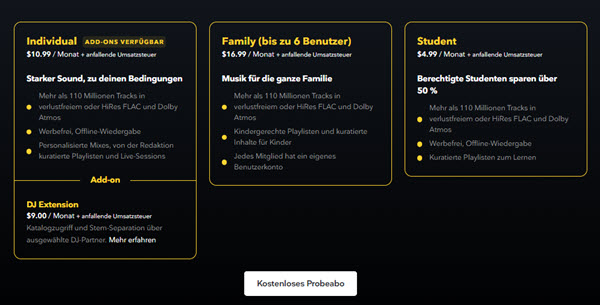
Durch diese Integration haben Sie direkten Zugriff auf Millionen von Songs in hoher Audioqualität (verlustfreie FLAC-Dateien), was es zu einer leistungsstarken Option für DJs macht, die ihre Musikbibliothek erweitern möchten.
Teil 2. Tidal mit Virtual DJ verbinden und auflegen
In diesem Abschnitt stellen wir die detaillierten Schritte vor, Tidal mit Virtual DJ zu verbinden. Stellen Sie sicher, dass Sie ein aktives Tidal Abonnement mit DJ-Extension haben.
Wie verbindet man Tidal mit Virtual DJ?
- Installieren Sie die Virtual DJ-Software auf Ihrem Windows oder Mac Computer und öffnen Sie sie sofort. In der linken Seite klicken Sie auf den Plus Button neben „Online Musik“.
- Wählen Sie die Option „Tidal “ und klicken Sie auf den Text auf der rechten Seite, um sich bei Ihrem Tidal-Konto anzumelden. Im Pop-up Fenster geben Sie Ihren Kontonamen und das entsprechende Passwort ein.
- Nach der Anmeldung schließen Sie das Fenster und kehren Sie zu Virtual DJ zurück. Ziehen Sie Tidal Songs in ein Deck von Virtual DJ, um sie bei Bedarf zu mixen.
- Sie können mit der rechten Maustaste auf eine beliebige Datei klicken und „In den Cache laden” auswählen, um sie in einem Offline-Ordner zu speichern, sodass sie ohne Internetverbindung in Virtual DJ verwendet werden kann.
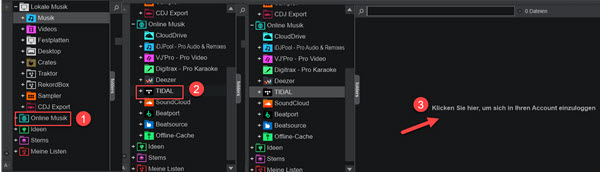
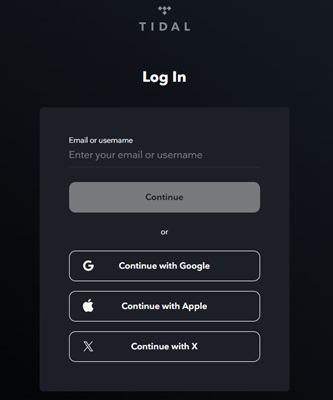

Tipp: Offline-Cache-Dateien müssen alle 30 Tage neu autorisiert werden.
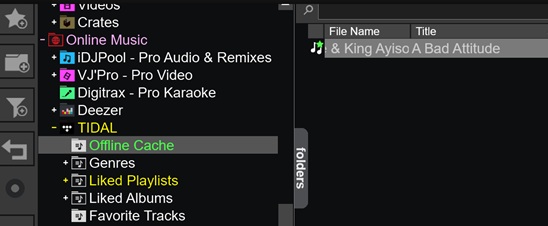
Was tun, wenn der Tidal-Login in Virtual DJ fehlschlägt?
• Stellen Sie sicher, dass Sie E-Mail-Adresse und Passwort korrekt und ohne Tippfehler eingeben.
• Schließen Sie Virtual DJ komplett. Öffnen Sie es erneut und versuchen Sie den Login nochmals.
• Stellen Sie sicher, dass Sie die neueste Version von Virtual DJ verwenden.
• Stellen Sie sicher, dass Virtual DJ den Zugriff auf das Internet in Ihren Firewall-Einstellungen gestattet ist.
• Überprüfen Sie, dass Ihr Tidal-Abonnement und DJ-Extension aktiv sind.
Warum werden meine Playlists nicht angezeigt?
Wenn Sie sich erfolgreich angemeldet haben, aber Ihre Playlists fehlen, liegt das meist an einem Synchronisationsproblem. Melden Sie sich in den Virtual DJ-Einstellungen von Tidal ab und melden Sie sich direkt wieder neu an. Für neu erstellte Playlists in der Tidal-App kann es einige Minuten dauern, bis diese in Virtual DJ erscheinen.
Warum sind einige Songs ausgegraut oder nicht verfügbar?
Dies liegt an urheberrechtlichen oder regionalen Beschränkungen. Plattenlabels und Künstler haben die Verwendung ihrer Musik in DJ-Anwendungen nicht genehmigt und erlauben nur privates Streaming innerhalb der Tidal-Anwendung. Zweitens kann ein bestimmter Titel in Deutschland verfügbar sein, in der Schweiz jedoch nicht (und umgekehrt).
Teil 3. Tidal in Virtual DJ offline nutzen für alle Abos
Wie können Nutzer, die den Familienplan oder einen Individual-Plan aber zusätzlich DJ-Extension nicht abonnieren möchten, abonniert haben, Tidal zusätzlich in Virtual DJ nutzen? Hier finden sie die Lösung. Außer „Online Musik“ unterstützt Virtual DJ noch „Lokale Musik“ (In der Regel MP3, WMA, OGG, MP4, AAC, CDA, WAV). Das bedeutet, falls Sie Tidal Songs als lokale Dateien speichern können, ist es möglich, eigene Tidal Musik auf Virtual DJ offline zu mischen, was für alle Abonnements gültig ist.
Dafür empfehlen wir einen Tidal Downloader namens ViWizard Tidal Music Converter. Er kann Tidal DRM entfernen und diese geschützten Songs in MP3, M4A, WAV, FLAC, M4B und AIFF verlustfrei umwandeln, während Metadaten nach dem Download 100% beibehalten werden. Außerdem kann man bei Bedarf Ausgabe-Parameter wie Bitrate, Samplerate, Kanal, etc. anpassen. Danach können Sie die lokale Tidal Musik in Virtual DJ oder andere DJ-Software importieren.
- Tidal Songs, Alben, Playlists verlustfrei herunterladen
- Tidal-Musik in MP3, AIFF, FLAC, WAV, M4A, M4B umwandeln
- Metadaten und ID3-Tag-Infos 100% beibehalten
- Unterstützt bis zu 40× höherer Geschwindigkeit und im Stapel
Schritt 1Tidal Songs zu ViWizard Converter hinzufügen
Installieren Sie den ViWizard Tidal Music Converter auf Ihrem Computer und öffnen Sie die Software, dann werden Sie den integrierten Tidal Webplayer ansehen. Melden Sie sich mit Ihrem Konto und Passwort an. Suchen Sie nach Tidal Songs, Playlists oder Alben, die Sie auf Virtual DJ mischen möchten, öffnen Sie sie und klicken Sie auf „+“ > „Zur Liste hinzufügen“, um Tidal Songs zu dem Converter zu importieren.
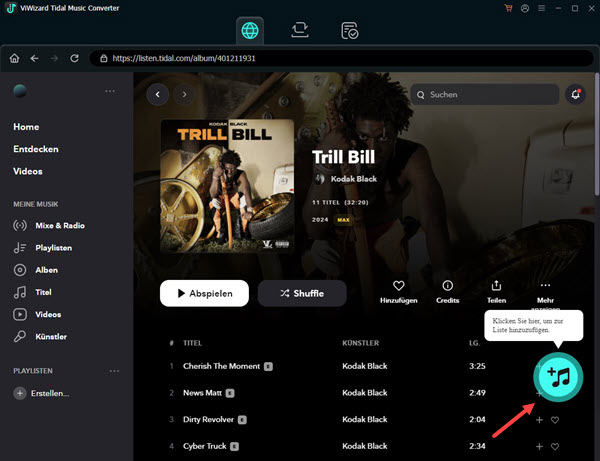
Schritt 2Ausgabeformat bei Bedarf feststellen
Klicken Sie auf das Menüsymbol oben rechts und danach klicken Sie auf „Einstellungen“. Dann wählen Sie die Option „Konvertierung“ und stellen Sie nach Ihren Bedürfnissen das Ausgabeformat wie MP3 fest. Darüber hinaus können Sie die Bitrate, Samplerate oder Kanäle nach Ihrem Belieben anpassen. Anschließend klicken Sie auf „OK“, um die Änderung zu speichern.
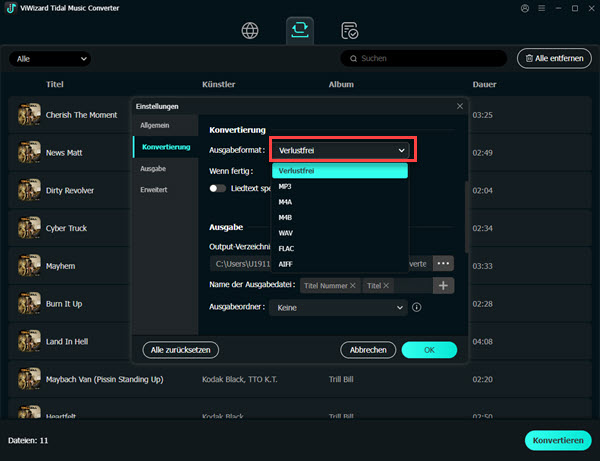
Schritt 3Tidal DRM entfernen und Titel umwandeln
Klicken Sie auf die Schaltfläche „Konvertieren“, um die Konvertierung von Tidal Songs zu starten. Sobald der Download abgeschlossen ist, klicken Sie auf die Schaltfläche „Konvertiert“, um alle heruntergeladenen Tidal-Songs anzuzeigen. Jetzt werden alle Tidal Downloads auf Ihrem Windows-PC oder Mac gespeichert.
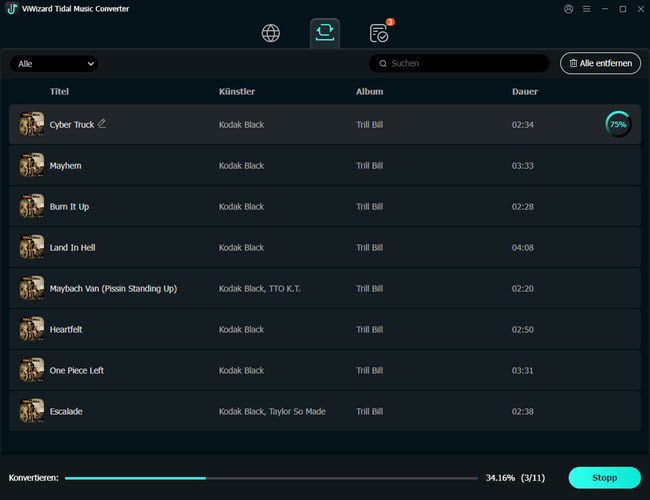
Schritt 4Tidal-Musik auf Virtual DJ importieren
- Öffnen Sie Virtual DJ auf dem Computer und klicken Sie auf „Lokale Musik“ > „Festplatten“ in der unteren linken Seite.
- Danach gehen Sie zu C:\Benutzer\Benutzername\Dokumente\ViWizard Tidal Music Converter\Converted, um Tidal Songs in das Deck von Virtual DJ zu ziehen. Jetzt können Sie nach Ihren Bedürfnissen mit Tidal Songs auflegen.
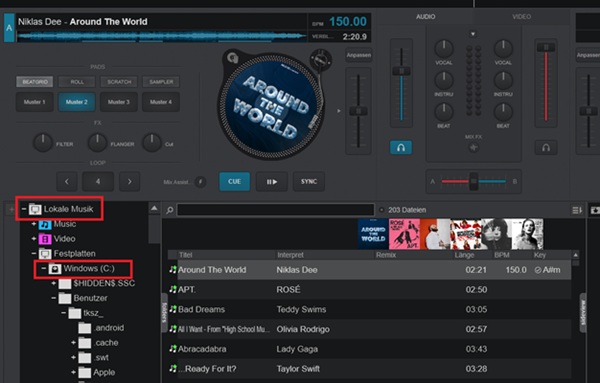
Darüber hinaus können Sie diese Tidal MP3 Songs auf ein anderes Gerät oder DJ-Apps übertragen, um sie offline anzuhören, wie MP3-Player, Traktor, etc.
Teil 4. FAQs zu Tidal mit Virtual DJ
Q1.Welche DJ-Software ist kompatibel mit Tidal?
A1.DJ-Apps wie Rekordbox, Serato, djay Pro, Virtual DJ, Edjing, Denon DJ, DJUCED, DEX 3, Tribe XR sind mit Tidal kompatibel. Darauf kann man direkt mit Tidal verbinden und auflegen.
Q2.Ist es erlaubt, TIDAL als DJ kommerziell zu nutzen?
A2.
- Die Nutzungsbedingungen von TIDAL besagen eindeutig, dass der Dienst (einschließlich der DJ-Tools) ausschließlich für den persönlichen, nicht-kommerziellen Gebrauch bestimmt ist. Die Nutzung bei Aufführungen oder öffentlichen Veranstaltungen muss eine gesonderte Lizenz haben.
- Gemäß § 53 des deutschen Urheberrechtsgesetzes (UrhG) ist das Kopieren zudem nur für den privaten Gebrauch gestattet.
Q3.Welche Audioqualität hat Tidal in Virtual DJ?
A3.In VirtualDJ können Sie über die Einstellung netsearchAudioQuality in verlustfreie Audioqualität (WAV/FLAC) anpassen. Andernfalls liefert Tidal die bestmögliche verfügbare Qualität – oft 320 kbps AAC.
Teil 5. Fazit
Hier zeigen wir zwei Möglichkeiten, Tidal mit Virtual DJ zu mischen.. Wenn Sie direkt Tidal mit Virtual DJ verbinden möchten, ist Tidal Abo mit DJ extension ein Muss. Alternativ können Sie Tidal Songs in gängige Formate umwandeln und als lokale Musik in Virtual DJ für Offline-Mixing importieren. In der Zukunft können Sie ohne Abo diese Tidal Songs für immer lokal speichern und bei Bedarf bearbeiten. Meiner Meinung nach ist der ViWizard Tidal Music Converter die bessere Option.

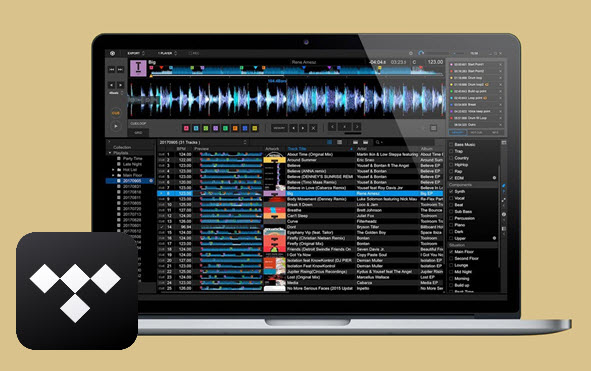


Ein Kommentare hinterlassen (0)